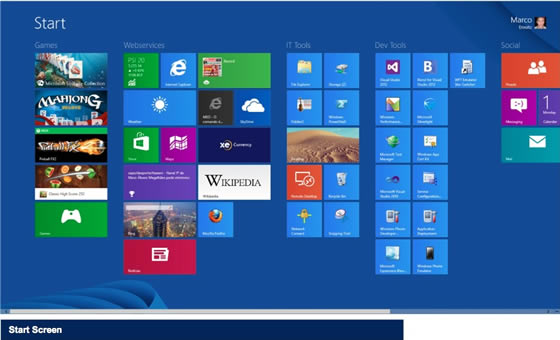Por Marco Enxuto para o PPLWARE
O Aero e todos os seus estilos anteriores chegam ao fim depois de uma longa caminhada. Passados 25 anos, a Microsoft reinventa uma nova forma de interagir com o Windows, apresentando uma interface totalmente remodelada e moderna e mantendo a retro compatibilidade com as aplicações legacy.
Toda esta interação, é, como refere Steven Sinosfky, uma experiência sem compromisso. Este é o novo Windows. Esqueçam tudo o que sabem sobre o menu iniciar, está na hora de conhecer o Start Screen.
Start Screen
A nova funcionalidade do Windows, permite-nos afixar todas aplicações, configurações, sites etc.. Tornando o nosso computador muito mais user friendly. Desenhado com o principio básico da Modern UI (aka codenamed Metro), esta traz-nos a informação necessária das apps instaladas segundo a nova estrutura appx. Atalhos teclado: Windows
Hot Corners (Non-touch only)
Agora os quatro cantos do ecrã servem para (lado esquerdo) navegar entre janelas, (lado direito) aceder a charms bar. Atalhos teclado: Windows+c ou Windows+tab.
Charms Bar
A charms bar é um dos alicerces do Sistema operativo, Aqui todas as aplicações podem tirar usufruto das 4 funcionalidades apresentadas na imagem. Para isso as aplicações deverão estar prepara-das para usar os contratos destas features. Atalho teclado: Windows+c
Swipe Windows
O Desktop é agora uma app e apesar de ser nativa, é também um ambiente que nos permite manter a retro compatibilidade com as aplicações agora designadas como legacy. Portanto, sempre que pretendermos trocar de aplicação podemos optar por ir com o rato ao lado esquerdo do ecrã e escolher a aplicação para qual queremos navegar. Atalho teclado: Windows+Tab
Zonas especiais do aro(touch only)
As zonas na vertical do aro são exclusivas para navegação em ecrãs táteis. Deslizar dedo da aresta esquerda do ecrã para dentro do mesmo (swipe Windows), deslizar dedo do lado direito do ecrã (mostrar charms bar).
O canto inferior esquerdo
Este canto é especial, a Microsoft aqui decidiu facilitar os utilizadores para quem quer ingressar neste novo mundo e tem a tendência de ir ao menu iniciar. Assim, sempre que se queira ir ao “menu antigo”, ao clicar com o botão esquerdo do rato, é lhe subtilmente apresentado o start screen. Com o botão direito obtemos as ferramentas de IT mais utilizadas no Windows.
Search
A pesquisa não só se tornou muito mais fácil como também está muito melhor que o seu antecessor. Para aceder basta usar a Charms bar + Search ou simplesmente com o teclado no focus do Start Screen, escrever algo que nós pretendemos procurar e voilá. Atalho teclado: Windows+c>Search, escrever algo no Start Screen ou Windows +Q
Windows Store applications
As aplicações do Windows utilizam agora a interface Modern UI. São simples e pretendem dar relevo a informação que apresentam. É esse o espirito deste novo visual tal como acontece com o Windows Phone.
Live Tiles
Esta é a imagem de marca dos novos produtos e o Windows 8 não é exceção. As tiles mostram toda a informação que elas possuem sem recorrer a execução das apps.
Novo task manager
O novo gestor de tarefas agora apresenta todas as aplicações abertas de uma forma muito intuitiva. Aqui podemos ver os consumos atuais das aplicações em termos de CPU, Memória, Disco e rede. O separador de performance permite ver o desempenho por gráficos. O App History mostra os consumos aplicacionais efectuados ao longo do tempo. O separador dos utilizadores permite visualizar os consumos de cada user autenticado na maquina.
Para terminar, acrescento que agora as aplicações da Windows Store tem um comportamento muito semelhante ao do Windows Phone. Elas ficam “hibernadas”, poupando assim recursos do terminal, o que permite uma melhor gestão do hardware disponível.
Snap ambientes e aplicações
É possível ter os 2 ambientes e em modo híbrido, nesta imagem vemos uma Windows Store App e o modo desktop.
USB 3.0
O seu suporte agora é nativo.
Contas de utilizador
O acesso a Windows Store é controlado via Microsoft Account, se já possuem conta Hotmail/Outlook.com, podem-na configurar no Windows. Chamo uma especial atenção para suporte de contas em domínios empresariais + conta Microsoft. Este funcionalidade permite manter as duas contas conectadas de forma a tirar partido dos dois mundos.
Sincronização das definições
Nesta nova vertente do Windows, “tudo é mais cloud”. Dependendo das nossas configurações, podemos sincronizar todos os nossos settings para os datacenters da Microsoft. E aceder em qualquer terminal. Imaginem estar em casa dum amigo sem o telefone (Windows Phone :)) e precisarem de aceder ao vosso ambiente. Pois bem, basta só uma conectividade de internet e o computador do amigo para acederem ao ambiente personalizado que configuraram na vossa maquina pessoal. Aplicações modo desktop não são instaladas automaticamente.
Picture Password
Eis a grande novidade, agora é possível criar uma picture password para permitir aos utilizadores logarem nos seus terminais de uma forma mais pratica utilizando gestos de figuras geométricas.
Impressão com apps Windows Store
Para quem ainda gosta de utilizar papel e pretenda fazer impressões para esse formato, deve verificar se app tem suporte/contrato com a funcionalidade numero 3 (devices) .
O segredo
Esta deixo para vocês descobrirem, no entanto ficam aqui com uma imagem.
Façam-nos chegar, via comentários, o que acham deste novo mundo daMicrosoft
Todas as funcionalidades apresentadas não são especificas a todas as edições deste sistema operativo. Todas as menções a produtos Microsoft, tem os seus direitos reservados para a Microsoft Corporation.